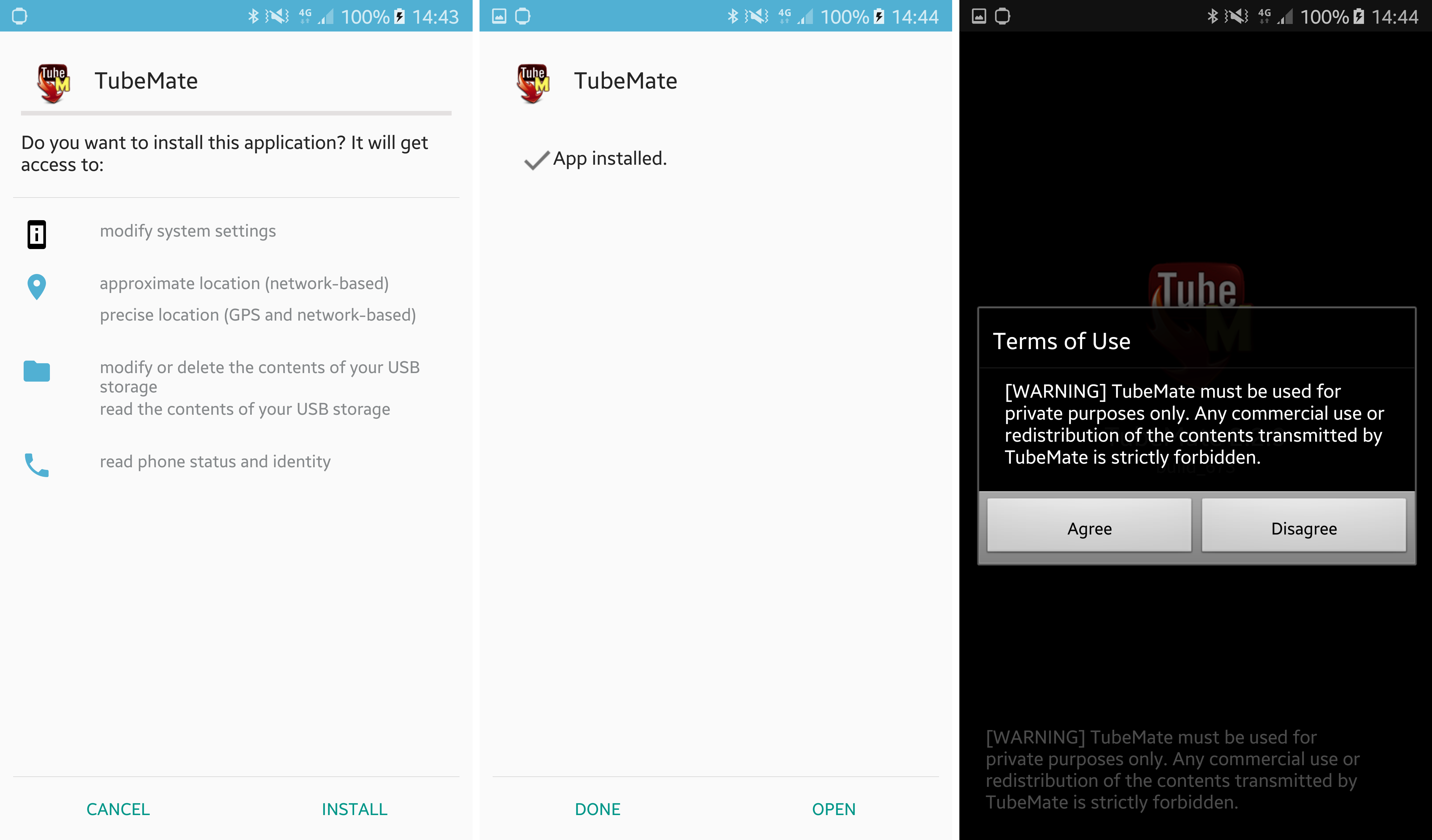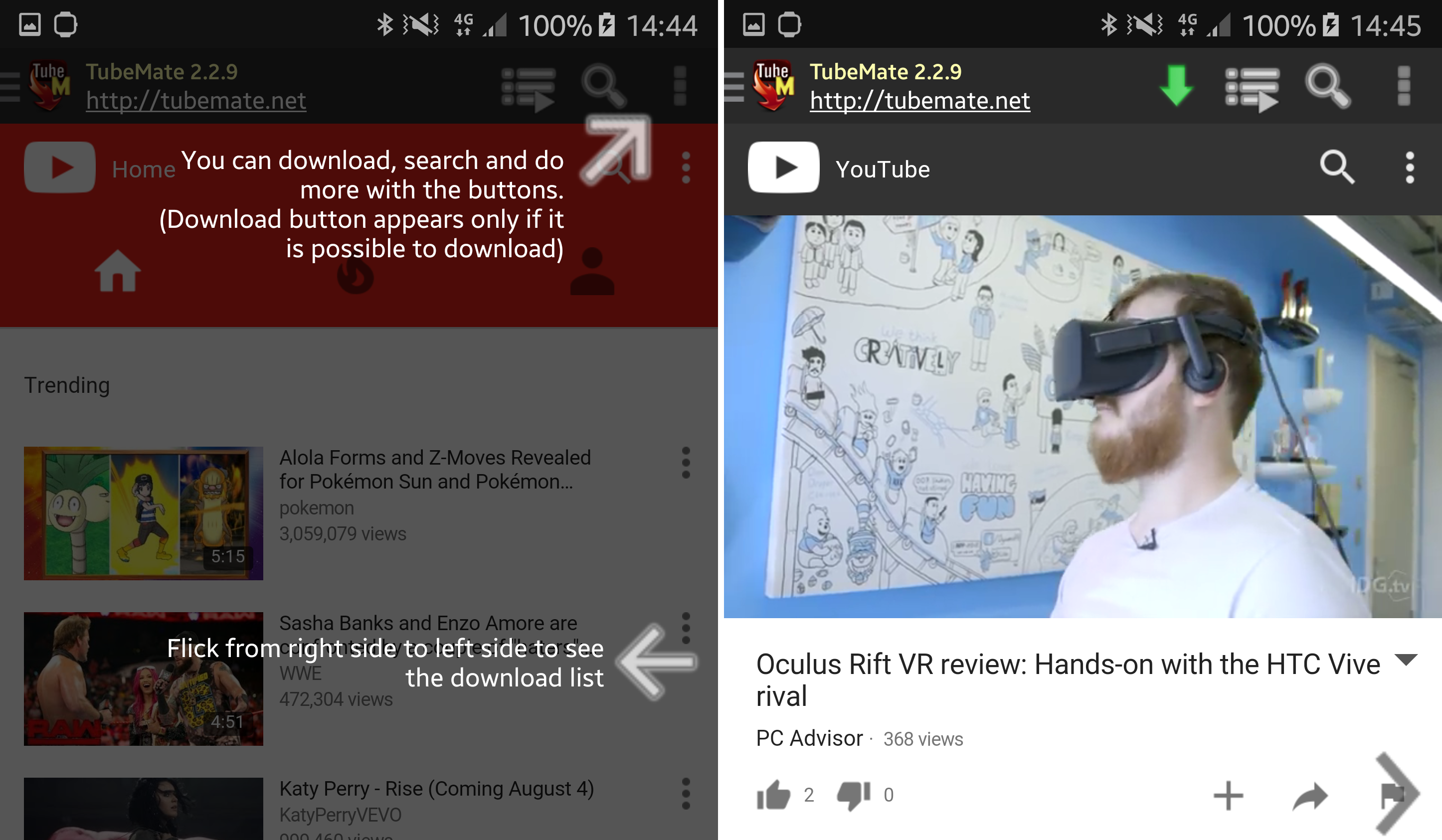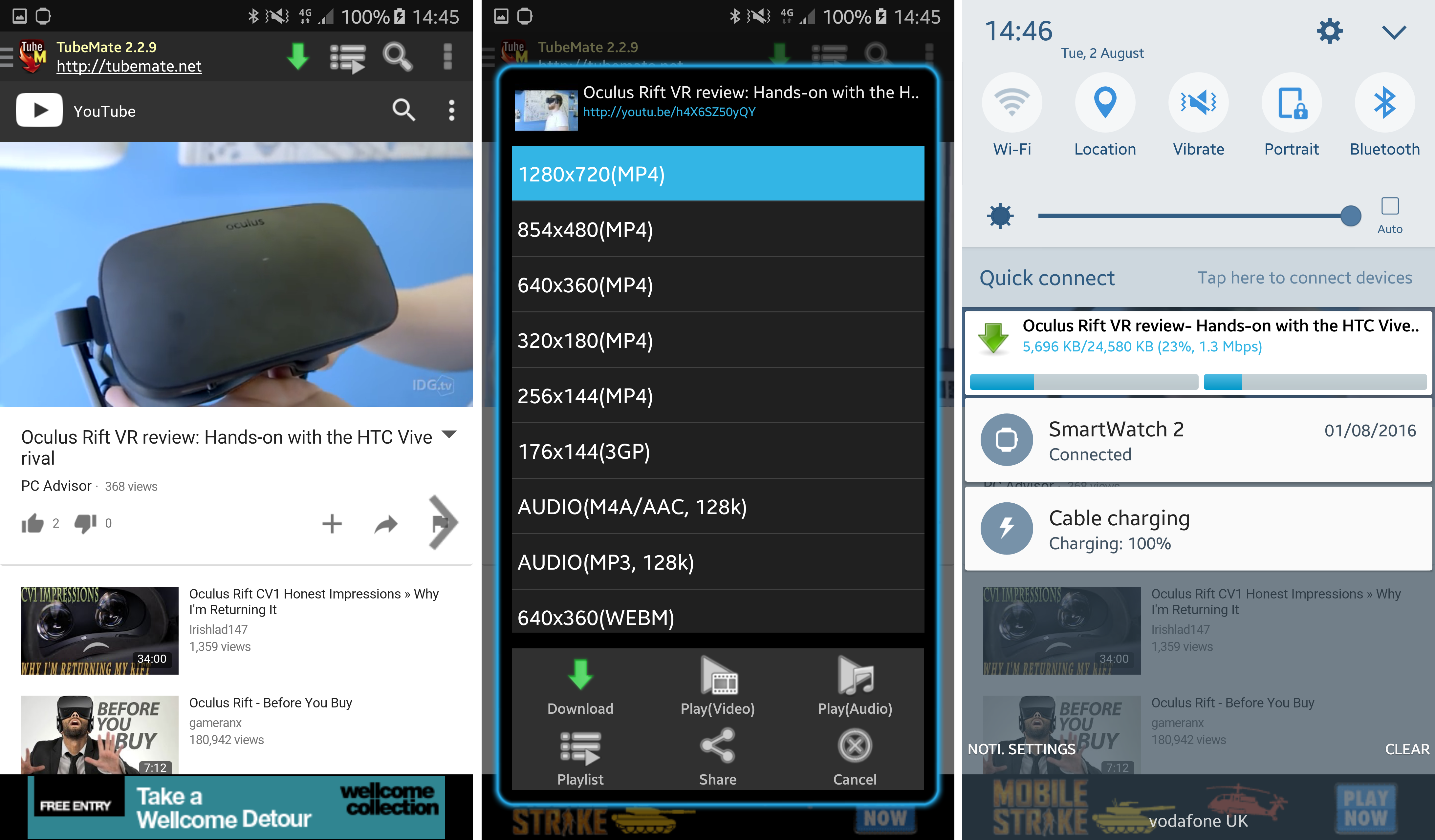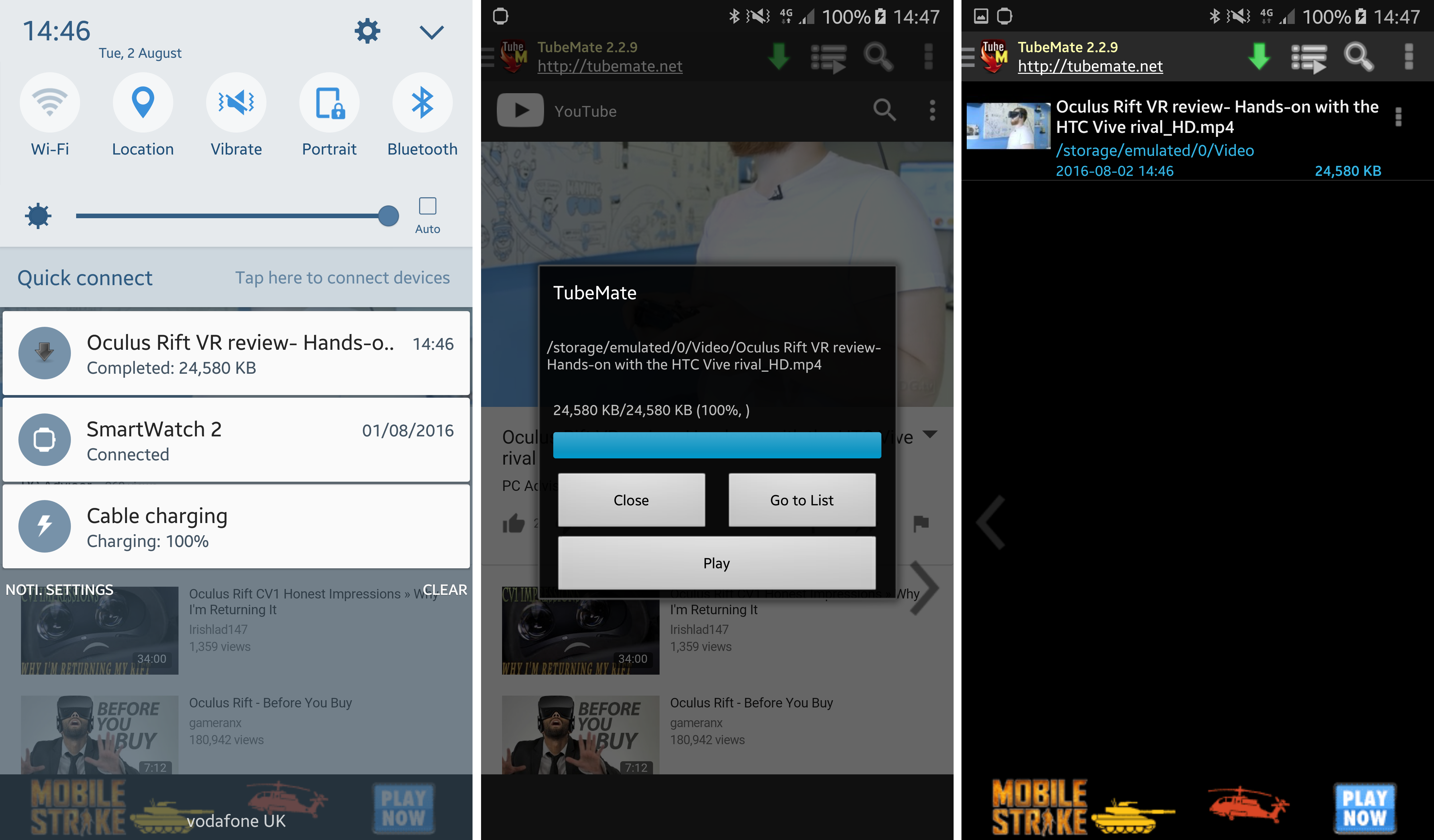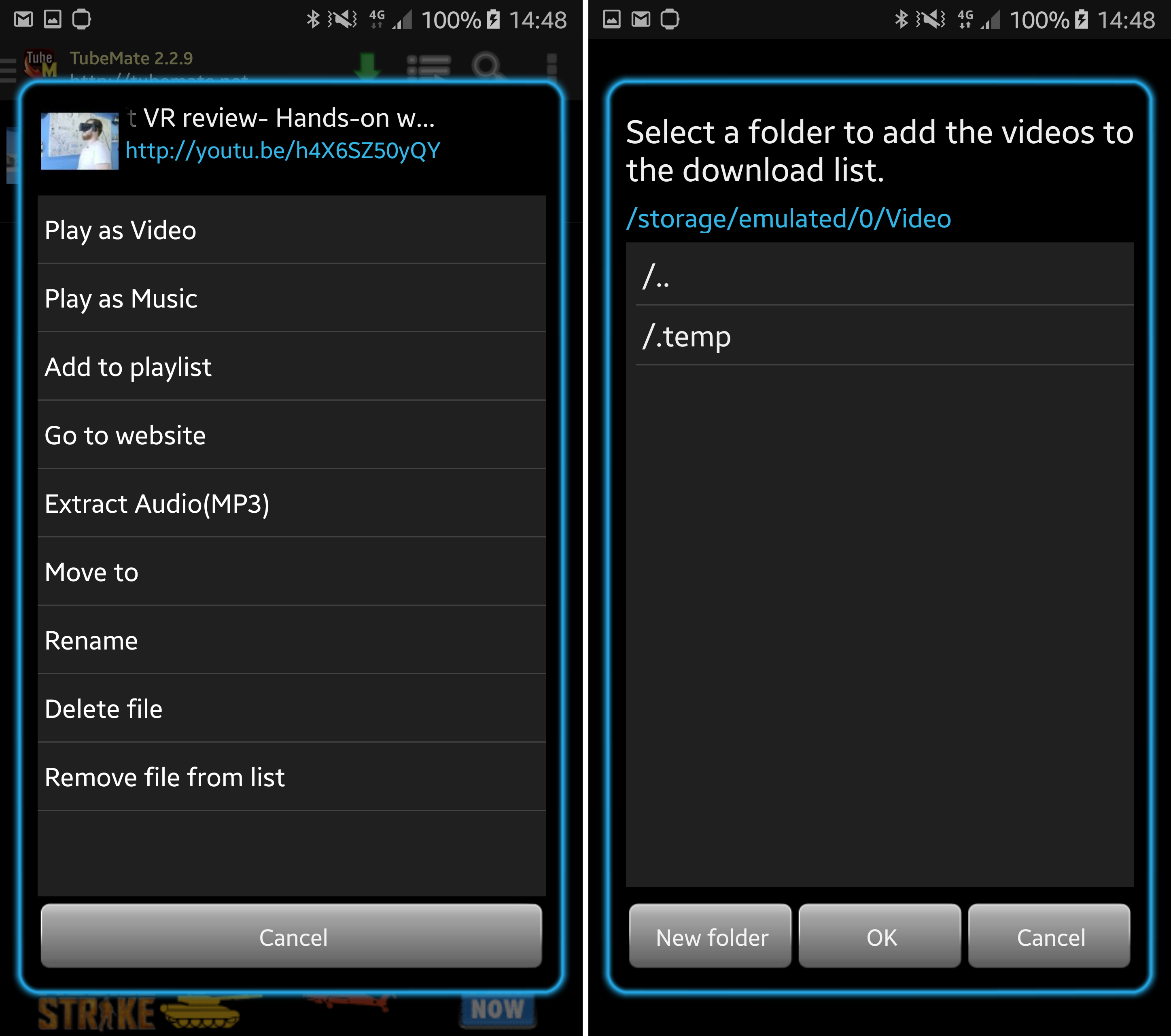YouTube には毎日何百万人ものユーザーが携帯電話経由でアクセスしており、フル HD 解像度の動画はモバイル データを大量に消費するという意見にきっと同意していただけるでしょう。モバイル データは非常に高価であり、誰もが 10 GB FUP という贅沢を買えるわけではないため、これは多くの人にとって大きな問題です。
あなたが所有者の場合 Android 携帯電話やタブレットを使用していて十分なデータがない場合、追加のデータを購入せずにビデオを視聴するための素晴らしいヒントがあります。最善の解決策は、Wi-Fi ネットワークに接続し、デバイスの内部ストレージにビデオをダウンロードすることです。ただし、Google はすべてを非常によく「調整」しているため、ビデオ ポータルから自然にダウンロードすることはできません。それは当然です - もし彼がそれを許可すれば、彼は多額の広告収入を失うことになります。
サードパーティ製アプリケーションのインストールを許可する
したがって、ビデオをダウンロードするには、TubeMate などの外部アプリに頼る必要があります。サードパーティのアプリケーションをインストールするには、まずこれらのアプリケーションのインストールを許可する必要があります。これを行うには、 [設定] > [セキュリティ] > [デバイス管理] > [不明なソース]。その後、「不明なソース」項目をクリックし、「OK」を押して潜在的なリスクを確認する必要があります。
Google は TubeMate .apk ファイルを Play ストアから削除しましたが、「アプリ」は引き続きインストールできます。さらに、アプリケーションが有害なウイルスに感染してデバイスに侵入することを心配する必要はありません。 TubeMate は世界中で数百万人に使用されています。
TubeMateをインストールする
アプリをインストールするには、モバイル インターネット ブラウザを開いてリンクに移動する必要があります。 チューブメイトネット。ここで、検証済みのソースの 1 つを選択します。これにより、アプリケーションがダウンロードされます。ソースを選択すると、別のページが開き、.apk ファイルをダウンロードするためのリンクがすでに表示されます。 – 自由にクリックしてください.
ダウンロードが完了したら、ダウンロードしたファイルをタップしてアプリをインストールします。すべてのダイアログ ボックスを確認し、インストールが完了したら、アプリケーションを実行します。
YouTube からビデオをダウンロードする
一見すると、TubeMate は Google の YouTube アプリケーションとほぼ同じに見えます。ただし、大きな違いは上部のバーにあり、ビデオをダウンロードできるボタンがあります。ビデオをダウンロードするには、アプリ内でビデオを選択する必要があります TubeMate。次に、画面上部の をクリックします 緑の矢印のところへ, これでビデオがダウンロードされます。
選択したビデオをダウンロードして保存できるすべての形式のメニューが表示されます。ダウンロードが成功すると、VLC プレーヤーなどを使用してビデオを視聴できるようになります。
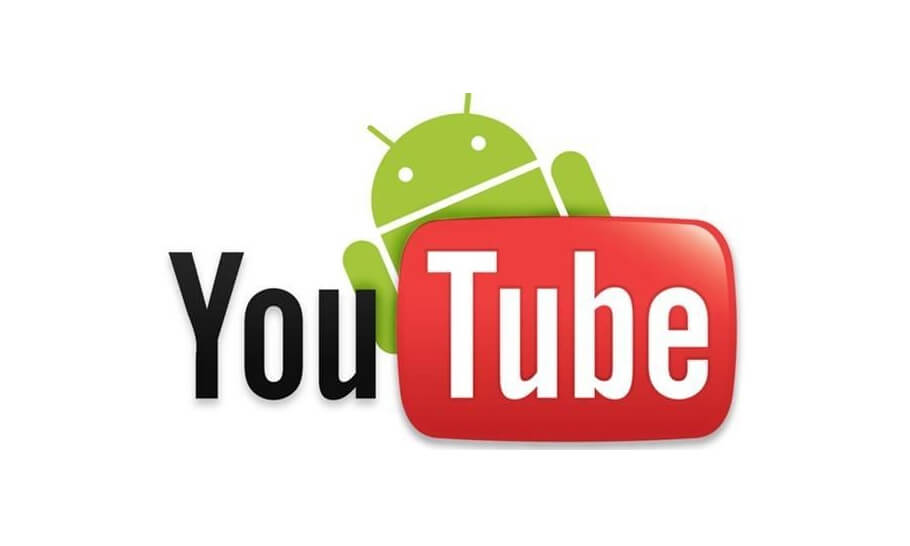
ズドルイ: pcadvisor.co.jp